Fügen Sie der Angussbuchse, die Sie in der vorherigen Aufgabe erstellt haben, einen Angusskanal hinzu.
Bevor Sie einen Angusskanal eingießen, müssen Sie zuerst die Eigenschaften des Angusskanals festlegen.
- Klicken Sie auf
 , und wählen Sie
, und wählen Sie  Angusskanaleigenschaften aus dem Dropdown-Menü Standardwerte. Das Fenster Angusskanaleigenschaften wird eingeblendet.
Angusskanaleigenschaften aus dem Dropdown-Menü Standardwerte. Das Fenster Angusskanaleigenschaften wird eingeblendet. - Wählen Sie Kalt in der Dropdownliste Typ des Angusskanals und Rund in der Dropdownliste Form der Angusskanäle.
- Geben Sie einen Durchmesser (1) von 4 mm ein und klicken Sie OK oder Schließen, wenn 4 bereits eingegeben ist.
- Klicken Sie auf
 , und wählen Sie
, und wählen Sie  Gittergröße aus dem Dropdown-Menü Standardwerte. Das Fenster Gitter definieren wird eingeblendet.
Gittergröße aus dem Dropdown-Menü Standardwerte. Das Fenster Gitter definieren wird eingeblendet. - Geben Sie 5 mm im Textfeld Gittergröße ein und klicken Sie OK oder Schließen, wenn 5 bereits eingegeben ist. Das Gitter erscheint erst bei Schritt 8.
- Klicken Sie auf
 , und wählen Sie Begrenzungsrahmen im Dropdown-Menü Objektsichtbarkeit ab. Der Begrenzungsrahmen um das Modell wird entfernt, wodurch das Erstellen des Angusskanals erleichtert wird.
, und wählen Sie Begrenzungsrahmen im Dropdown-Menü Objektsichtbarkeit ab. Der Begrenzungsrahmen um das Modell wird entfernt, wodurch das Erstellen des Angusskanals erleichtert wird. - Klicken Sie auf
 . Das Fenster Angusskanal erstellen erscheint und das Werkzeug wird mit einem darüber liegenden Gitter angezeigt.
. Das Fenster Angusskanal erstellen erscheint und das Werkzeug wird mit einem darüber liegenden Gitter angezeigt. - Drehen Sie das Modell und zoomen Sie das Modell ein, so dass die Basis der Angussbuchse und der Anspritzpunkt sichtbar werden.
- Stellen Sie sicher, dass die Kontrollkästchen Gitter anzeigen und An Gitter ausrichten unten im Fenster Angusskanal erstellen ausgewählt sind.
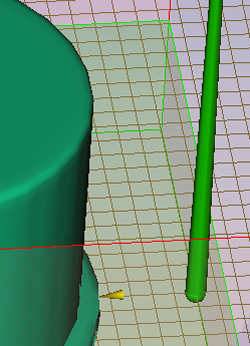
- Verwenden Sie das Werkzeug Auswählen, klicken Sie auf die Basis der Angussbuchse und ziehen Sie den Pfeil weg von der Angussbuchse. Eine dünne gelbe Linie, die mit einer kleinen gelben Kugel endet, erscheint. Diese Kugel zeigt das Ende des Angusskanals an. Da die Option An Gitter ausrichten im Dialogfeld Angusskanal erstellen ausgewählt ist, springt die Kugel zum nächsten Gitterschnittpunkt.

- Klicken Sie auf den angezeigten Gitterschnittpunkt.

- Klicken Sie mit der rechten Maustaste in das Feld Grafik und wählen Sie Erstellen des Angusskanals beenden aus dem Menü. Der Angusskanal wurde erstellt.
In der nächsten Aufgabe werden Sie den Anschnitt erstellen.